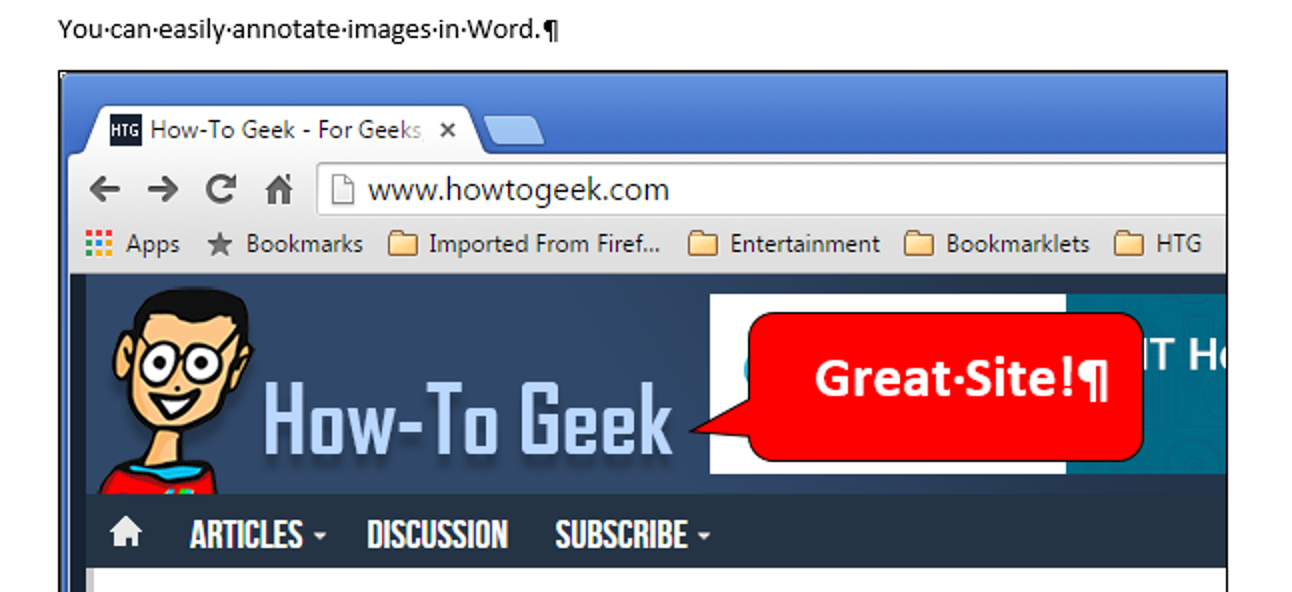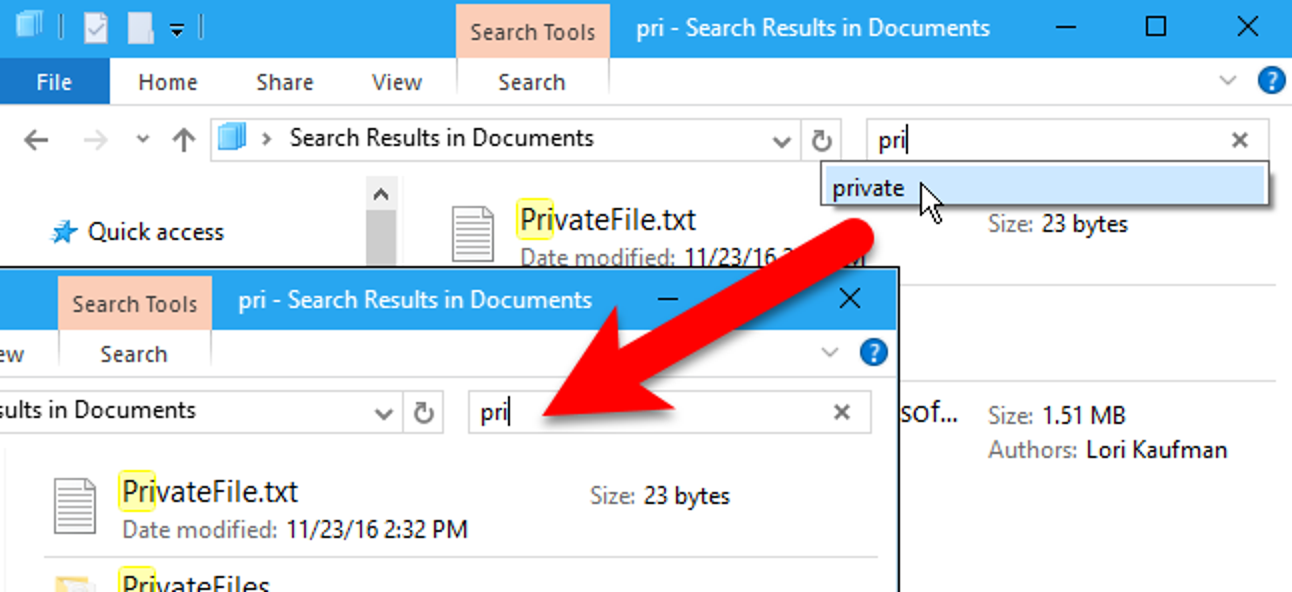La dernière version de la manette Xbox – celle incluse avec la Xbox One S et le prochain One X – inclut Bluetooth! Microsoft a finalement inclus Bluetooth avec l’ancienne connexion sans fil propriétaire Xbox, afin que les utilisateurs de Windows puissent le connecter sans clé supplémentaire. Voici comment le connecter à votre ordinateur portable ou de bureau équipé de Bluetooth.
Ce dont vous aurez besoin
Tout d’abord, vous devez voir si votre contrôleur Xbox One est le type mis à jour ou l’ancien qui a besoin d’un dongle. Il y a un moyen simple de le savoir: le nouveau design a son «bouton Xbox» central moulé dans la même pièce en plastique que les boutons du visage (comme A, B, X et Y). La conception plus ancienne moule ce bouton dans le plastique sur le dessus du contrôleur, la même partie qui a les boutons d’épaule et les déclencheurs. Pour faire simple, la nouvelle version a Bluetooth, l’ancienne version ne le fait pas.

Vous aurez également besoin d’un PC exécutant Windows 10, avec au moins la mise à jour anniversaire (août 2016). Et bien sûr, vous aurez également besoin de Bluetooth. Si vous avez acheté un ordinateur portable au cours des cinq dernières années, il est presque certainement capable, mais de nombreux ordinateurs de bureau (s’ils n’incluent pas de carte Wi-Fi) ne l’ont pas installé par défaut. Dans ce cas, vous aurez besoin d’un dongle Bluetooth USB. Et bien sûr, c’est toujours un dongle, mais au moins c’est utile pour plus qu’un simple contrôleur Xbox.
Connectez le contrôleur
La connexion du contrôleur à Bluetooth est assez simple. Nous utilisons un bureau Windows car c’est l’une des seules choses avec lesquelles le contrôleur est explicitement conçu pour fonctionner. Vous pouvez le connecter à d’autres choses, comme un téléphone Android, mais la disposition propriétaire signifie qu’il ne fonctionnera probablement pas pour les jeux réels.

Pour commencer, assurez-vous qu’il n’y a rien d’autre allumé dans la pièce qui pourrait interférer avec la connexion, comme une console Xbox One ou un dongle adaptateur Xbox Windows. Allumez le contrôleur en appuyant sur le bouton central Xbox, puis appuyez et maintenez le bouton de connexion sans fil sur le dessus du contrôleur, à gauche du port de charge. Le voyant du bouton Xbox devrait commencer à clignoter rapidement.

Sur votre ordinateur, ouvrez la page «Bluetooth et autres appareils» dans le menu principal Paramètres, ou cliquez simplement sur le bouton Démarrer et tapez «Bluetooth» pour trouver rapidement le lien. Cliquez sur «Ajouter Bluetooth ou un autre appareil», puis cliquez à nouveau sur «Bluetooth».

Sélectionnez votre contrôleur dans la liste, puis cliquez dessus. Il devrait se connecter automatiquement. Vous êtes maintenant prêt à commencer à jouer à n’importe quel jeu compatible avec l’entrée de la manette Xbox standard.